Описание
Trj/Necurs заражает компьютер через различные скрытые загрузки при посещении пользователем вредоносных сайтов. Эта вредоносная программа может быть установлена самостоятельно или вместе с другими. Самым видимым признаком является то, что она отключает любую антивирусную программу, установленную на компьютере.
Шаги для удаления Trj/Necurs
Используйте Panda Cloud Cleaner для проверки и удаления Tr/Necurs.
Перед тем как Вы начнете, примите во внимание следующие моменты:
- Во время сканирования Вам потребуется несколько раз перезагружать Ваш компьютер. Убедитесь, что Вы заранее сохранили и закрыли все открытые рабочие файлы.
- Тип сканирования trusted boot scan, требуемый для удаления этой вредоносной программы, доступен для всех операционных систем.
Если Вы готовы начать, просто выполните следующие шаги для сканирования и удаления Trj/Necurs:
- Скачайте и установите Panda Cloud Cleaner.exe на зараженный компьютер.
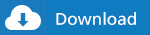
- Запустите Panda Cloud Cleaner. Нажмите Advanced options.
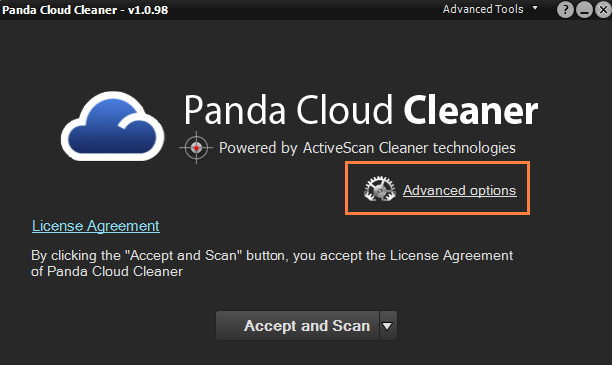
- Включите опцию Activate trusted boot scan и нажмите кнопку OK.
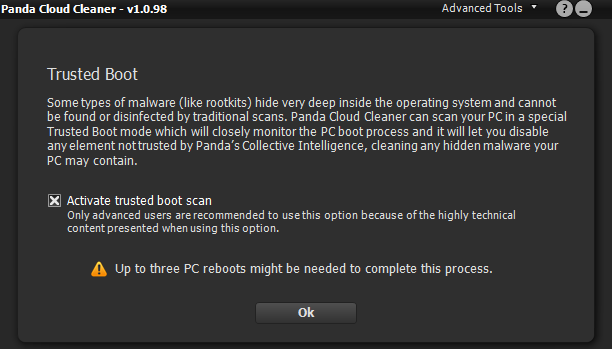
- Затем нажмите Accept and Scan.
- Нажмите кнопку Restart now!, когда появится следующий экран. Компьютер будет перезагружен.
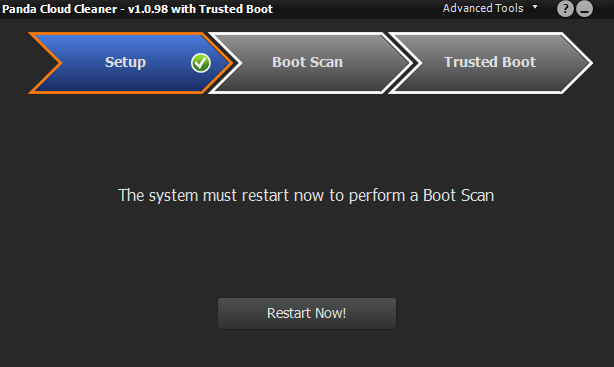
- После перезагрузки компьютера Panda Cloud Cleaner запустит проверку для идентификации элементов автозагрузки, которые будут заблокированы при последующей перезагрузке.
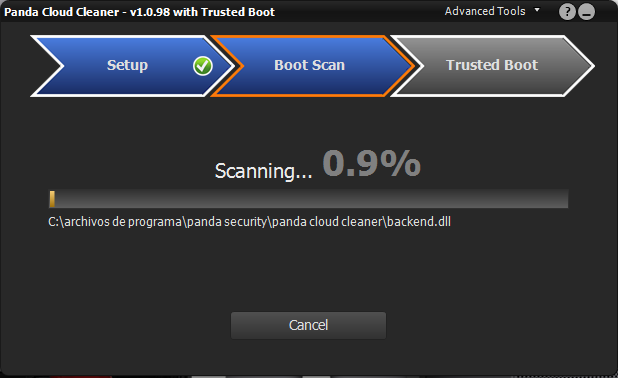
- После завершения сканирования будут показаны результаты. По умолчанию обнаруженная вредоносная программа будет выделена. Нажмите кнопку Continue или Continue scan в окне, показывающем подробности обнаруженной вредоносной программы.
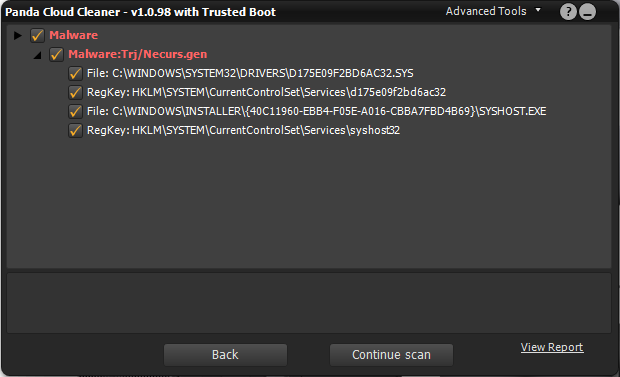
- Затем Вас попросят перезагрузить компьютер снова, чтобы заблокировать загрузку всех элементов, обнаруженных до этого момента. Нажмите кнопку Restart now!
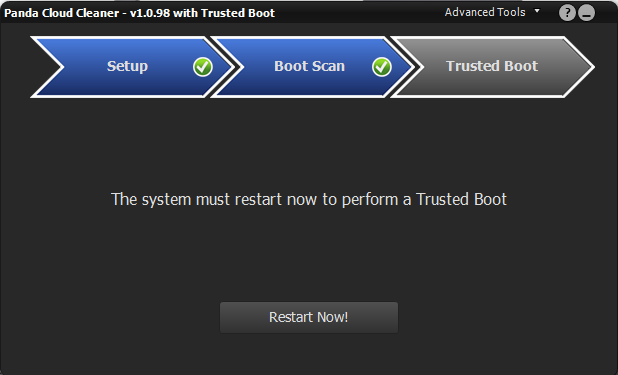
- После того как компьютер будет перезагружен, Panda Cloud Cleaner выполнит сканирование в безопасном окружении, т.к. все обнаруженные вредоносные программы будут уже заблокированы.
- Когда будут показаны результаты по вредоносным программам, нажмите кнопку Clean.
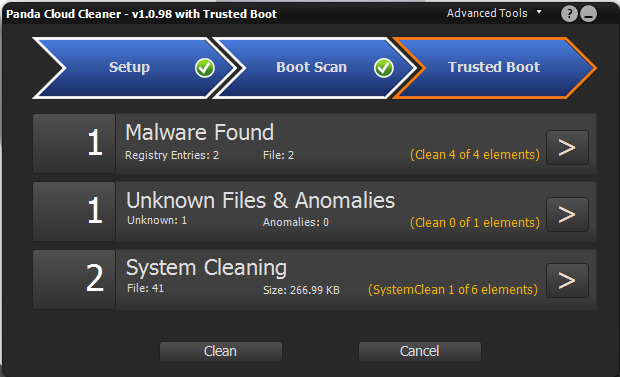
Для получения информации об опциях сканирования в Panda Cloud Cleaner, смотрите справку по программе.
Советы по предотвращению
Пожалуйста, посмотрите статью 4 основных совета по предотвращению вирусных инфекций для выполнения профилактических мер против вредоносных инфекций.